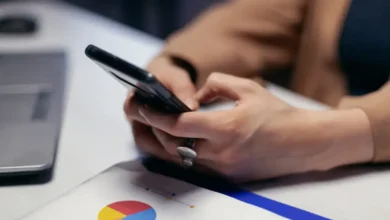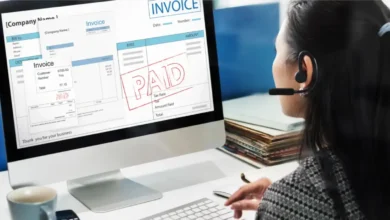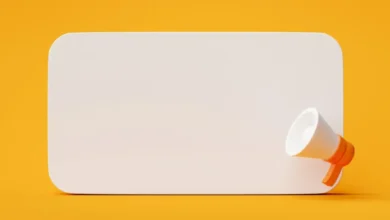نحوه ارسال پیام ویدیویی هنگامی که شخصی در Facetime در iPhone در iOS 17 در دسترس نیست

چه باید بدانیم
- اکنون می توانید برای شخصی که قادر به دریافت تماس FaceTime نیست، یک پیام ویدیویی ارسال کنید. این می تواند به شما کمک کند اطلاعات حساس به زمان را منتقل کنید یا لحظات زودگذری را که می خواهید به طور نامحدود ثبت کنید به اشتراک بگذارید.
- می توانید استفاده کنید ضبط تصویر گزینه ای برای ضبط یک پیام ویدیویی هنگامی که تماس شما رد شد یا دریافت نشد.
- میتوانید جلوههای مختلفی را اعمال کنید، از حالت پرتره استفاده کنید و پیشنمایش پیام ویدیویی خود را قبل از نهایی کردن و ارسال آن به کاربر مربوطه مشاهده کنید.
هنگامی که iOS 17 برای اولین بار معرفی شد، اپل کاملاً واضح بود که این تکرار جدید iOS بر شخصی سازی کاربر و سفارشی کردن سیستم عامل بر اساس نیازها و نیازهای افراد متمرکز است. بسیاری از ویژگیهای جدید به آن کمک میکنند، مانند پوستر تماس، که به شما کمک میکند هر بار که با کسی تماس میگیرید، روش جدیدی برای معرفی خود به دیگران ایجاد کنید. شما می توانید تصویر، یادداشت یا مونوگرام دلخواه خود و همچنین نحوه نمایش خود و نام خود را انتخاب کنید.
به طور مشابه، iOS 17 به شما اجازه می دهد تا محتوای حساس را قبل از نمایش در دستگاه خود مسدود کنید. این می تواند به جلوگیری از تجاوز پیام های حساس به حریم خصوصی شما کمک کند تا بتوانید اقدامات پیشگیرانه لازم را از قبل انجام دهید. iOS 17 همچنین تغییرات قابل توجهی را در FaceTime و Messages به ارمغان میآورد، و یکی دیگر از آنها امکان ارسال یک پیام ویدیویی به شخصی در صورتی که در حال حاضر در دسترس نباشد و نتواند تماس شما را بگیرد، است.
به این ترتیب، شما یا شخصی میتوانید پیامها و لحظات مهم را حتی اگر در دسترس نیستند یا مشغول هستند، دریافت کنید. بنابراین اگر شما هم به دنبال ارسال پیام ویدیویی با استفاده از FaceTime هستید، زمانی که شخصی قادر به دریافت تماس شما نیست، در اینجا نحوه انجام این کار در آیفون خود آورده شده است.
مربوط: نحوه اشتراک گذاری ایمن رمز عبور با خانواده در آیفون در iOS 17
مراحل زیر را دنبال کنید تا زمانی که فردی قادر به دریافت تماس شما نیست، پیام ویدیویی FaceTime ارسال کنید. این پیام در آیفون آنها نمایش داده می شود و آنها می توانند از آن برای اطلاع از آخرین اتفاقات یا لحظات مهم استفاده کنند. شما نیاز خواهید داشت iOS 17 برای استفاده از این ویژگی چه در تلاش برای ارسال یا دریافت پیام هستید. اگر هنوز دستگاه خود را بهروزرسانی نکردهاید، میتوانید این کار را با رفتن به تنظیمات > عمومی > به روز رسانی نرم افزار. سپس می توانید آخرین به روز رسانی نرم افزار موجود را برای دستگاه خود نصب کرده و مراحل زیر را دنبال کنید.
شما فقط زمانی می توانید یک پیام ویدیویی ارسال کنید که کسی نتواند تماس شما را دریافت کند. اگر تماس شما باشد، این گزینه ظاهر نمی شود نپذیرفتن پس از برداشته شدن زمانی که کاربر دیگر نتوانست تماس شما را بگیرد مراحل زیر را دنبال کنید.
وقتی کسی هست قادر به برداشتن نیست تماس شما، یا تماس را رد می کند، گزینه های زیر را در اختیار دارید.
- دوباره تماس بگیر: این به شما امکان می دهد تماس Facetime دیگری را شروع کنید، بنابراین می توانید دوباره سعی کنید با کاربر تماس بگیرید.
- ضبط تصویر: این گزینه به شما امکان می دهد یک پیام ویدیویی برای گیرنده مربوطه ضبط کنید. ما از این گزینه برای ضبط پیام ویدیویی خود استفاده خواهیم کرد.

- بستن: این گزینه به سادگی تماس فعلی را می بندد تا بتوانید به صفحه اصلی FaceTime برگردید.

- را
 آیکون: می توانید از این نماد در گوشه سمت راست بالای صفحه برای مشاهده جزئیات بیشتر در مورد تماس استفاده کنید. تو می توانی افراد بیشتری را اضافه کنید، ایجاد یک لینک قابل اشتراک گذاری، دوباره تماس بگیر یا حتی سکوت درخواست های پیوستن با استفاده از این صفحه نمایش
آیکون: می توانید از این نماد در گوشه سمت راست بالای صفحه برای مشاهده جزئیات بیشتر در مورد تماس استفاده کنید. تو می توانی افراد بیشتری را اضافه کنید، ایجاد یک لینک قابل اشتراک گذاری، دوباره تماس بگیر یا حتی سکوت درخواست های پیوستن با استفاده از این صفحه نمایش

ضربه زدن ضبط تصویر برای ضبط و ارسال یک پیام ویدئویی به گیرنده.

ضبط ویدئو خواهد بود به طور خودکار آغاز می شود به محض ضربه زدن روی این گزینه که با شمارش معکوس نشان داده می شود.

روی ضربه بزنید مکث کنید برای سفارشی کردن جنبه های مختلف پیام ویدیویی خود.

همچنین می توانید ضربه بزنید لغو کنید اگر میخواهید ضبط ویدیو را متوقف کنید، در گوشه سمت چپ بالا قرار بگیرید.

یک بار ضربه بزنید مکث کنید استفاده کنید اثرات (![]() ) نماد در گوشه سمت چپ پایین برای اعمال افکت ها بر روی پیام ویدیویی شما.
) نماد در گوشه سمت چپ پایین برای اعمال افکت ها بر روی پیام ویدیویی شما.

شما می توانید از بین گزینه های زیر انتخاب کنید.

- برچسب های تناسب اندام: این گزینه به شما امکان می دهد استیکرهای مختلف مرتبط با تناسب اندام را روی پیام ویدیویی خود بچسبانید و روی آن بپوشانید که ممکن است حاوی اطلاعاتی درباره اهداف حرکتی، مدال ها و موارد دیگر باشد.

- Memoji: این گزینه به شما این امکان را می دهد که در هنگام برقراری ارتباط با گیرنده در ویدیو، از یک یادداشت استفاده کنید.

- فیلترها: میتوانید از این گزینه برای اعمال فیلترهای مختلف هنگام ارسال پیام ویدیویی به شخصی در FaceTime در زمانی که در دسترس نیست استفاده کنید، دقیقاً مانند تماس FaceTime.

- متن: می توانید از این گزینه برای افزودن و همپوشانی متن روی پیام ویدیویی خود استفاده کنید.

- شکل ها: این گزینه به شما کمک می کند تا از پیش تنظیم شکل برای ویژگی Digital Touch در آیفون خود اضافه کنید.

- استیکرها: میتوانید از این گزینه برای پوشاندن برچسبهای نصب شده و برچسبهای memoji روی پیام ویدیویی خود استفاده کنید.

- استیکر 2: این یک دسته جدید است که حاوی استیکرهای زنده سفارشی است که با استفاده از Visual Look Up از عکس های خود ایجاد می کنید. ما انتظار داریم که این دسته با بهروزرسانیهای بعدی iOS 17 اصلاح و در یکی از دستههای دیگر گنجانده شود.

- برچسب های ایموجی: این گزینه به شما امکان می دهد استیکرهای ایموجی را به پیام ویدیویی خود اضافه کنید.

- سایر برنامه های شخص ثالث پشتیبانی شده: سایر برنامه های شخص ثالث که از ویژگی های FaceTime پشتیبانی می کنند، بعد از این گزینه نمایش داده می شوند.

پس از اعمال اثرات لازم، می توانید از آن استفاده کنید پرتره (![]() ) آیکون برای اعمال افکت پرتره در پیام ویدیویی خود.
) آیکون برای اعمال افکت پرتره در پیام ویدیویی خود.

همچنین میتوانید بین دوربینهای عقب و جلو سوئیچ کنید تغییر نماد دوربین (![]() ) در گوشه سمت راست پایین صفحه نمایش شما.
) در گوشه سمت راست پایین صفحه نمایش شما.

هنگامی که برای ضبط پیام آماده شدید، روی آن ضربه بزنید شاتر نماد در پایین صفحه نمایش شما.

اکنون پیام مربوطه را در صورت نیاز ضبط کنید. میتوانید با استفاده از همان نماد بین دوربینهای جلو و عقب سوئیچ کنید (![]() ) در صورت نیاز هنگام ضبط پیام خود.
) در صورت نیاز هنگام ضبط پیام خود.

پس از اتمام کار، روی آن ضربه بزنید نماد توقف در پایین صفحه نمایش شما

اکنون می توانید روی آن ضربه بزنید نماد پخش برای مشاهده پیش نمایش پیام ویدیویی ضبط شده.

اگر از پیام ضبط شده راضی نیستید، روی ضربه بزنید دوباره گرفتن برای ضبط مجدد پیام

شما همچنین می توانید پیام را در خود ذخیره کنید عکس ها برنامه با ضربه زدن صرفه جویی در گوشه سمت راست بالای صفحه نمایش شما.

هنگامی که برای ارسال پیام آماده شدید، روی آن ضربه بزنید نماد ارسال در پایین صفحه نمایش خود را همانطور که در زیر نشان داده شده است.

و به این ترتیب میتوانید در صورت در دسترس نبودن شخصی، پیام ویدیویی FaceTime را برای او ارسال کنید.
گزینه 2: دریافت و مشاهده یک پیام ویدیویی
بنابراین چه اتفاقی میافتد وقتی شخصی تصمیم میگیرد برای شما پیام ویدیویی بفرستد در صورتی که تماس FaceTime خود را در دسترس ندارید و چگونه میتوانید آن را مشاهده کنید؟ بیایید دریابیم!
وقتی کسی برای شما پیام ویدیویی FaceTime میفرستد، اگر شما برای دریافت تماس او در دسترس نبودید، ویدئو مطابق شکل زیر در زیر تماس از دست رفته FaceTime نشان داده می شود.

توجه داشته باشید: از زمان نوشتن این پست، ویدیو در قسمت نمایش داده نمی شود برنامه تلفن. با این حال، انتظار داریم این رفتار با بهروزرسانیهای بعدی iOS 17 خیلی زود تغییر کند.
همچنین یک اعلان برای همین موضوع دریافت خواهید کرد و می توانید روی آن ضربه بزنید که شما را به برنامه FaceTime هدایت می کند.

به سادگی بر روی ضربه بزنید ویدئو برای مشاهده ویدیو در آیفون خود اکنون می توانید روی آن ضربه بزنید بازی برای مشاهده ویدیو.

ضربه زدن پیام در صورت تمایل به ارسال پیام ویدیویی به مخاطب پیام دهید.

اگر میخواهید با تماس FaceTime به مخاطب مربوطه بازگردید، روی ضربه بزنید زمان رویارویی بجای.

همچنین میتوانید از نماد پایین برای پاک کردن ویدیو در زمان خاصی در صورت نیاز استفاده کنید.

ضربه زدن صرفه جویی در گوشه سمت راست بالا برای ذخیره پیام ویدیویی در خود کتابخانه عکس.

پس از اتمام مشاهده پیام، روی ضربه بزنید < FaceTime برای بازگشت به صفحه اصلی

و به این ترتیب می توانید پیام های ویدیویی دریافتی را در FaceTime مشاهده و مدیریت کنید، در صورتی که برای دریافت تماس در دسترس نبودید.
چه کسی می تواند برای شما پیام ویدیویی در FaceTime ارسال کند؟
هرکسی که بتواند در FaceTime با شما تماس بگیرد، خواه در مخاطبین شما باشد یا خیر، می تواند یک پیام ویدیویی در FaceTime برای شما ارسال کند. اگر نمیخواهید از کسی پیام دریافت کنید، میتوانید پس از دریافت تماس بیپاسخ یا پیام ویدیویی از طرف او تصمیم بگیرید که او را مسدود کنید.
متأسفانه، از زمان نوشتن این پست، هیچ راهی برای غیرفعال کردن امکان دریافت پیام های ویدیویی FaceTime در برنامه FaceTime وجود ندارد. با این حال، این میتواند با بهروزرسانیهای آینده تغییر کند و در صورت بروز چنین اتفاقی، این پست را بهروز نگه میداریم.
امیدواریم این پست به شما کمک کند تا در صورت در دسترس نبودن شما یا مخاطبی، با فرآیند ارسال و دریافت پیام های ویدیویی در FaceTime آشنا شوید. اگر سوال دیگری دارید، با استفاده از نظرات زیر با ما در میان بگذارید.
مربوط: نحوه تنظیم یادآورهای اولیه در iOS 17